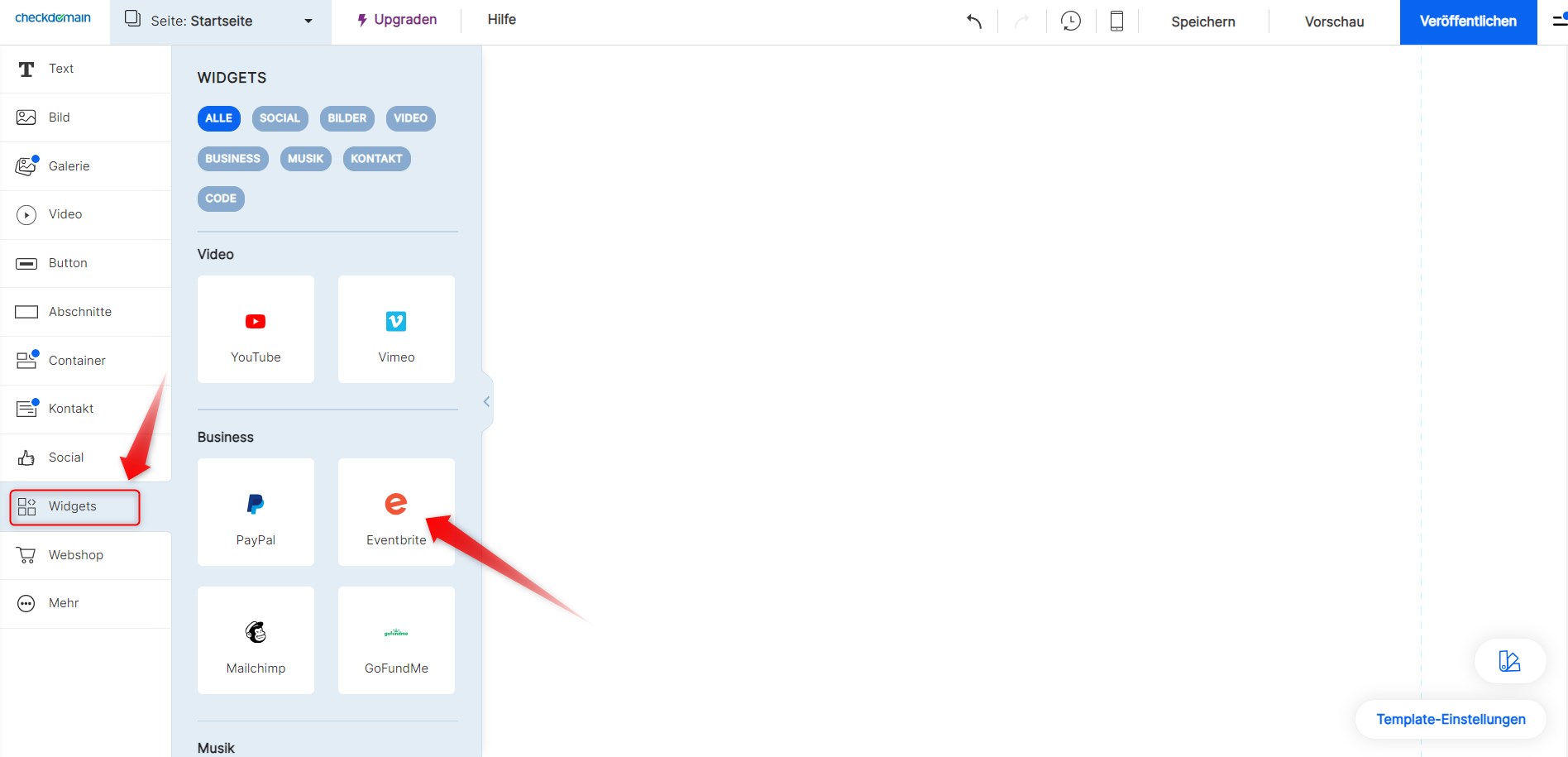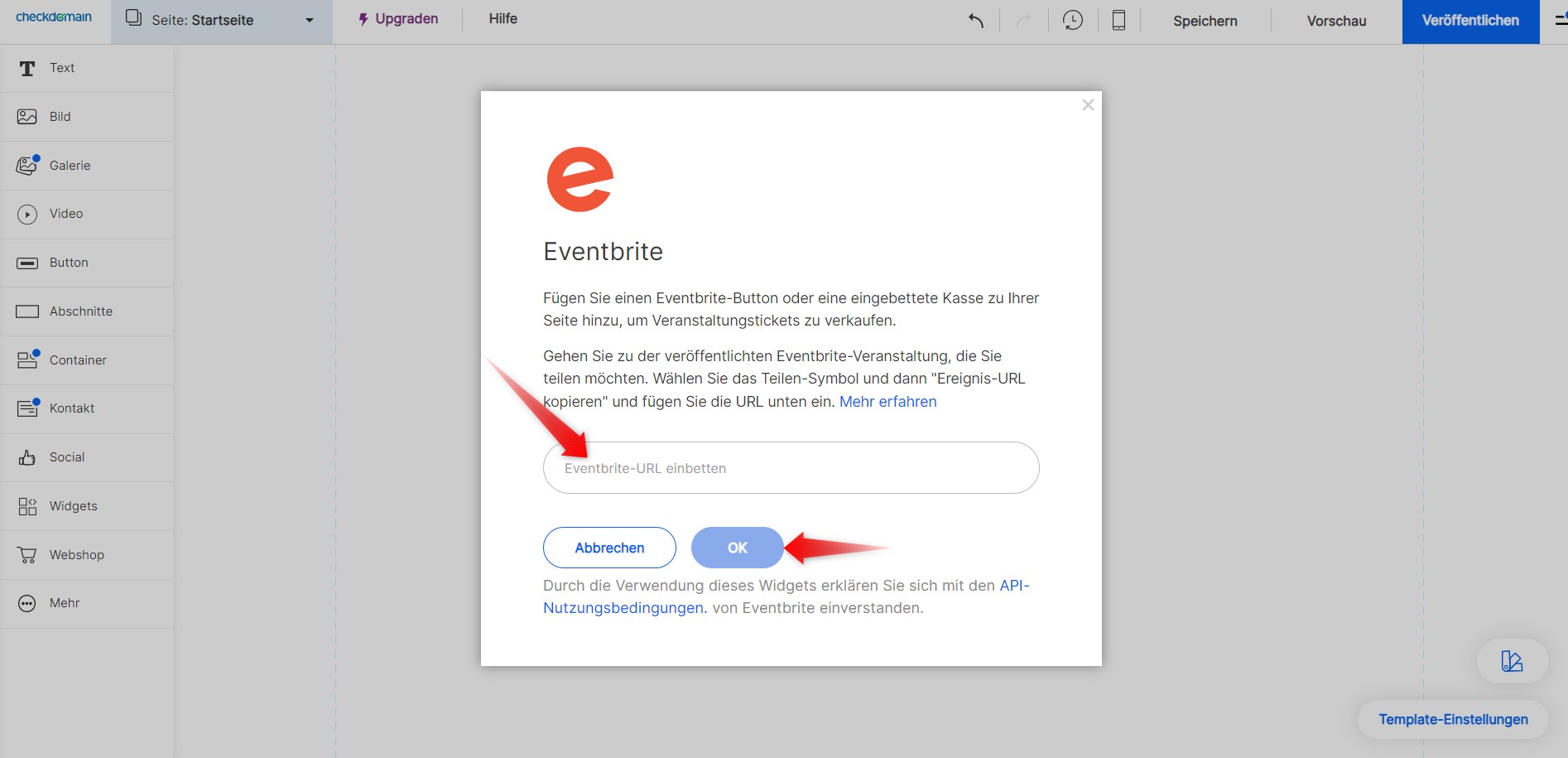Möchten Sie Tickets für eine bevorstehende Veranstaltung über Ihre Website verkaufen? Verwenden Sie das Eventbrite-Widget, um Eventbrite direkt auf Ihrer Website anzuzeigen und den Ticketverkauf anzukurbeln. Diese Anleitung zeigt Ihnen, wie Sie das Widget einfügen können.
Hinweis: Diese Funktion ist in den Homepage-Baukasten-Stufen Premium und Business + E-Commerce verfügbar. Wenn Sie derzeit die Starter-Version verwenden, können Sie Ihren Baukasten upgraden, um auf diese Funktion zuzugreifen.
Schritt 1 - Wählen Sie das Eventbrite-Widget
- Greifen Sie auf Ihren Homepage-Baukasten über das Checkdomain Kundencenter zu. Klicken Sie im Dashboard auf Website bearbeiten, um Ihren Homepage-Baukasten Editor aufzurufen.
- Gehen Sie zu dem Bereich Ihrer Website, in dem Sie die Eventbrite-Kasse hinzufügen möchten.
- Wählen Sie Widgets im Menü auf der linken Seite.
- Wählen Sie unter Business die Option Eventbrite.
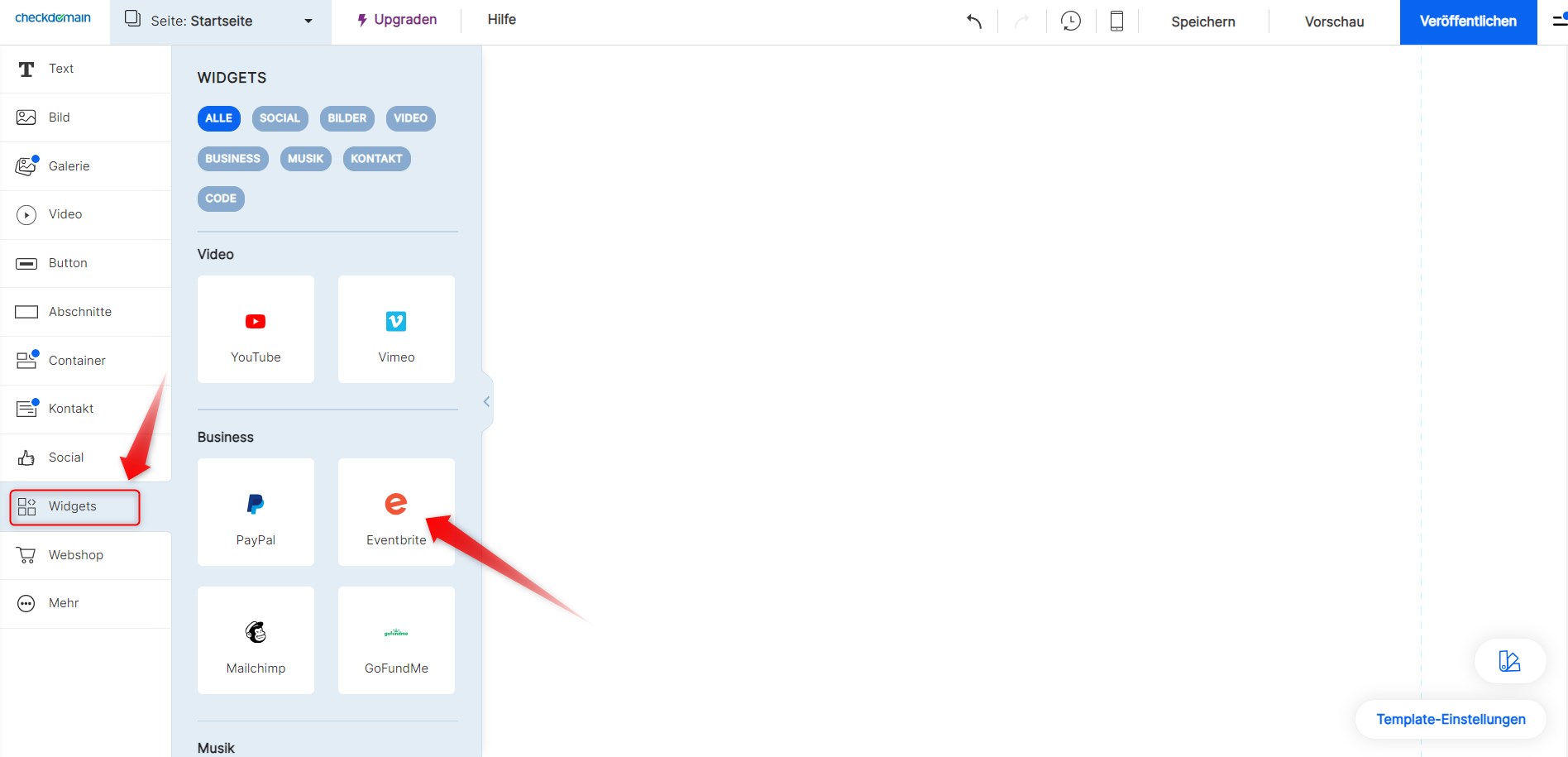
Schritt 2 - Hinzufügen der Zahlungsart
Es gibt zwei Möglichkeiten, die Kasse auf Ihrer Website anzuzeigen: Als Button, das ein neues Fenster öffnet, um Ihre Tickets anzuzeigen, oder als eingebettete Kasse, bei der Ihre Tickets automatisch auf Ihrer Website angezeigt werden.
-
Gehen Sie zu Ihrem Eventbrite-Dashboard und suchen Sie den Code für die Option, die Sie verwenden möchten. Die genaue Anleitung dazu finden Sie in der Eventbrite-Anleitung.
- Gehen Sie zurück zu Ihrem Homepage-Baukasten und fügen Sie den Code in das Eventbrite-Pop-up-Fenster ein.
- Klicken Sie auf OK, um sie zu Ihrer Website hinzuzufügen.
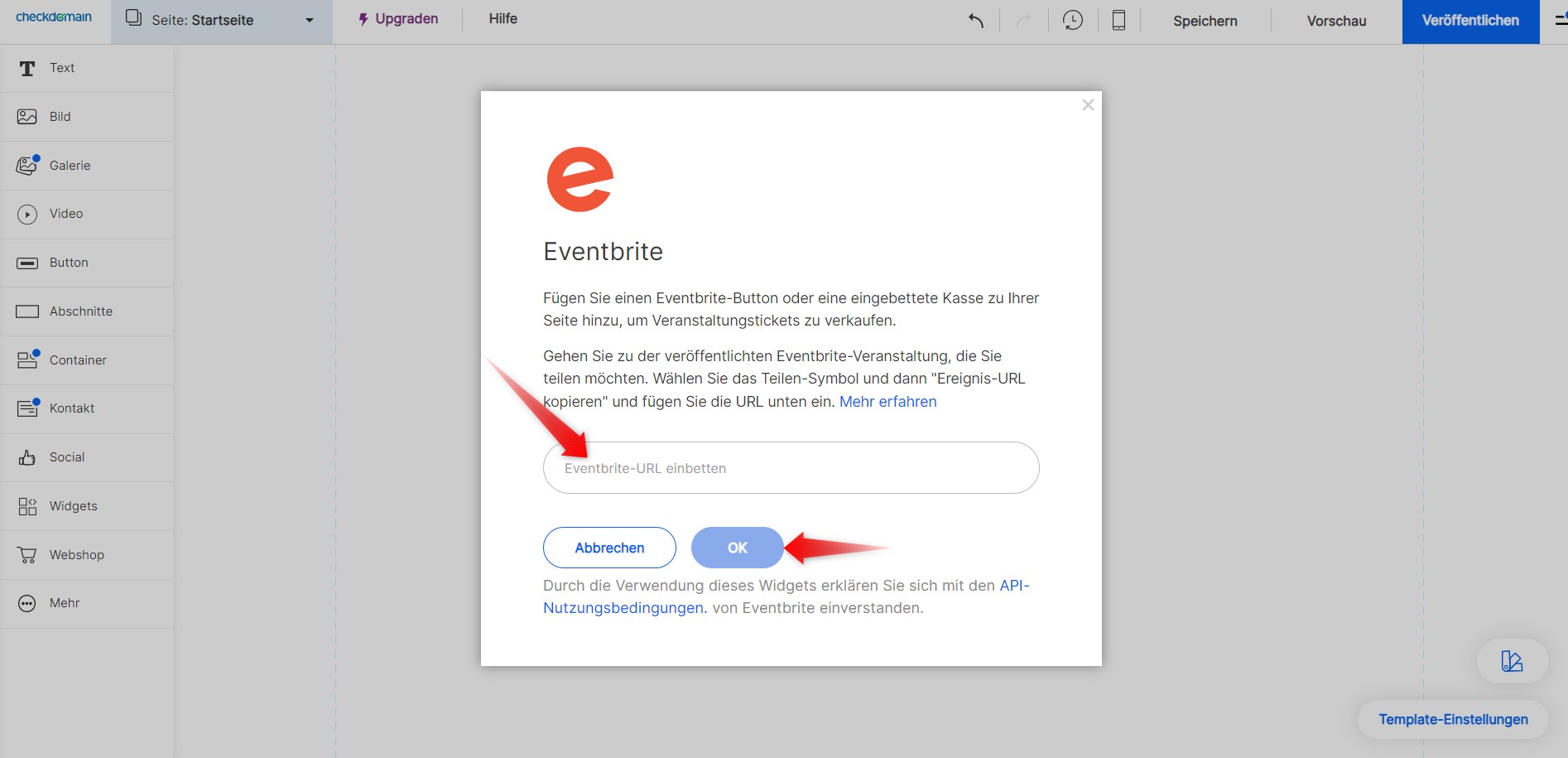
Widget-Einstellungen bearbeiten
Nachdem Sie das Widget eingefügt haben, können Sie die folgenden Einstellungen bearbeiten, indem Sie die Komponente auswählen:
- Einstellungen: Wenn Sie wissen, welche genauen Abmessungen Sie für die Komponente wünschen, können Sie diese hier eingeben. Sie können die Grenzen der Komponente auch manuell über die orangefarbenen Griffe ziehen.
- Kasse ändern: Klicken Sie auf diese Option, um den Inhalt der Kasse zu ändern.
Hinweis: Vergessen Sie nicht zu speichern und zu veröffentlichen, um die Änderungen auf Ihrer Live-Website anzuzeigen.